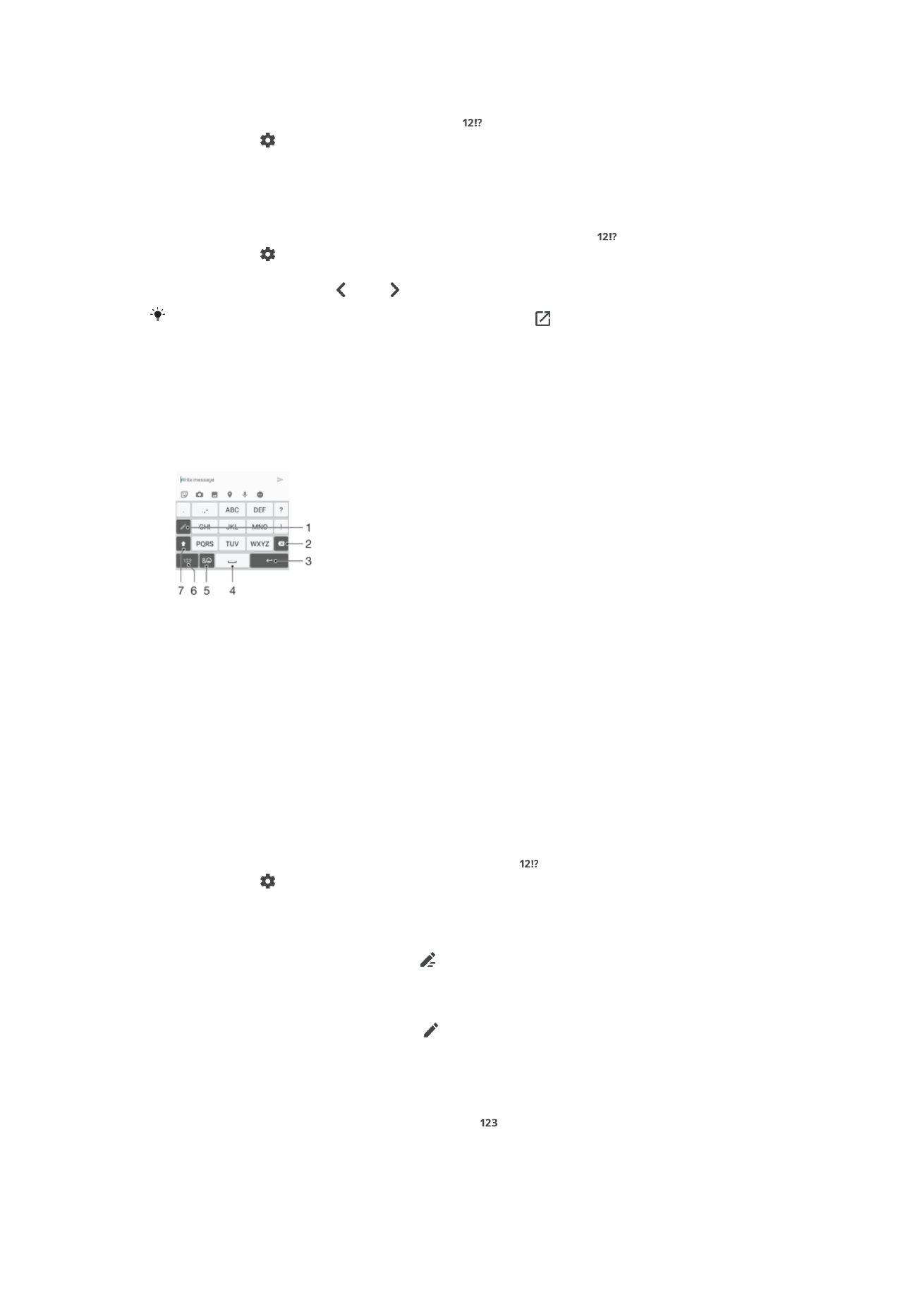
Telefoninė klaviatūra
Telefoninė klaviatūra yra panaši į standartinę 12 mygtukų telefono klaviatūrą. Joje yra
nuspėjamojo teksto ir daugiafunkcės įvesties pasirinkčių. Telefoninės klaviatūros teksto
įvesties būdą galite įjungti klaviatūros nustatymuose. Telefoninę klaviatūrą galima naudoti
telefonui esant vertikalioje padėtyje.
1 Teksto įvesties parinkties pasirinkimas. Galite kartą bakstelėti kiekvieną simbolį ir naudoti žodžių
pasiūlymus arba bakstelėti klavišą tol, kol bus pasirinktas norimas simbolis.
2 Prieš žymeklį esančio simbolio ištrynimas.
3 Žymeklio grįžimo įvedimas arba teksto įvesties patvirtinimas.
4 Tarpo įvedimas.
5 Simbolių ir veidukų rodymas.
6 Skaičių rodymas.
7 Simbolių dydžio keitimas ir didžiųjų raidžių įjungimas.
Telefoninės klaviatūros atidarymas pirmą kartą
1
Bakstelėkite teksto įvesties lauką, tada bakstelėkite .
2
Bakstelėkite , tada bakstelėkite
Klaviatūros nustatymai.
3
Bakstelėkite
Vertikalioji klaviatūra ir pasirinkite parinktį Telefono klaviatūra.
Teksto įvedimas telefonine klaviatūra
•
Kai telefoninėje klaviatūroje pasirodo , bakstelėkite kiekvieną simbolio klavišą tik
vieną kartą, net jei norima raidė nėra pirmoji raidė ant klavišo. Bakstelėkite ir
palaikykite pasiūlymų eilutę, kad pamatytumėte daugiau žodžių pasiūlymų, ir
pasirinkite žodį iš sąrašo.
•
Kai telefoninėje klaviatūroje atsiranda , bakstelėkite norimo įvesti simbolio klavišą
ekrane. Bakstelėkite šį klavišą, kol bus pasirinktas norimas simbolis. Norėdami
įvesti kitus simbolius, atlikite tuos pačius veiksmus.
Skaitmenų įvedimas telefonine klaviatūra
•
Pasirodžius telefoninei klaviatūrai bakstelėkite . Bus rodoma telefoninė klaviatūra
su skaitmenimis.
63
Tai internetinė šio leidinio versija. © Galima išspausdinti tik asmeninėms reikmėms.
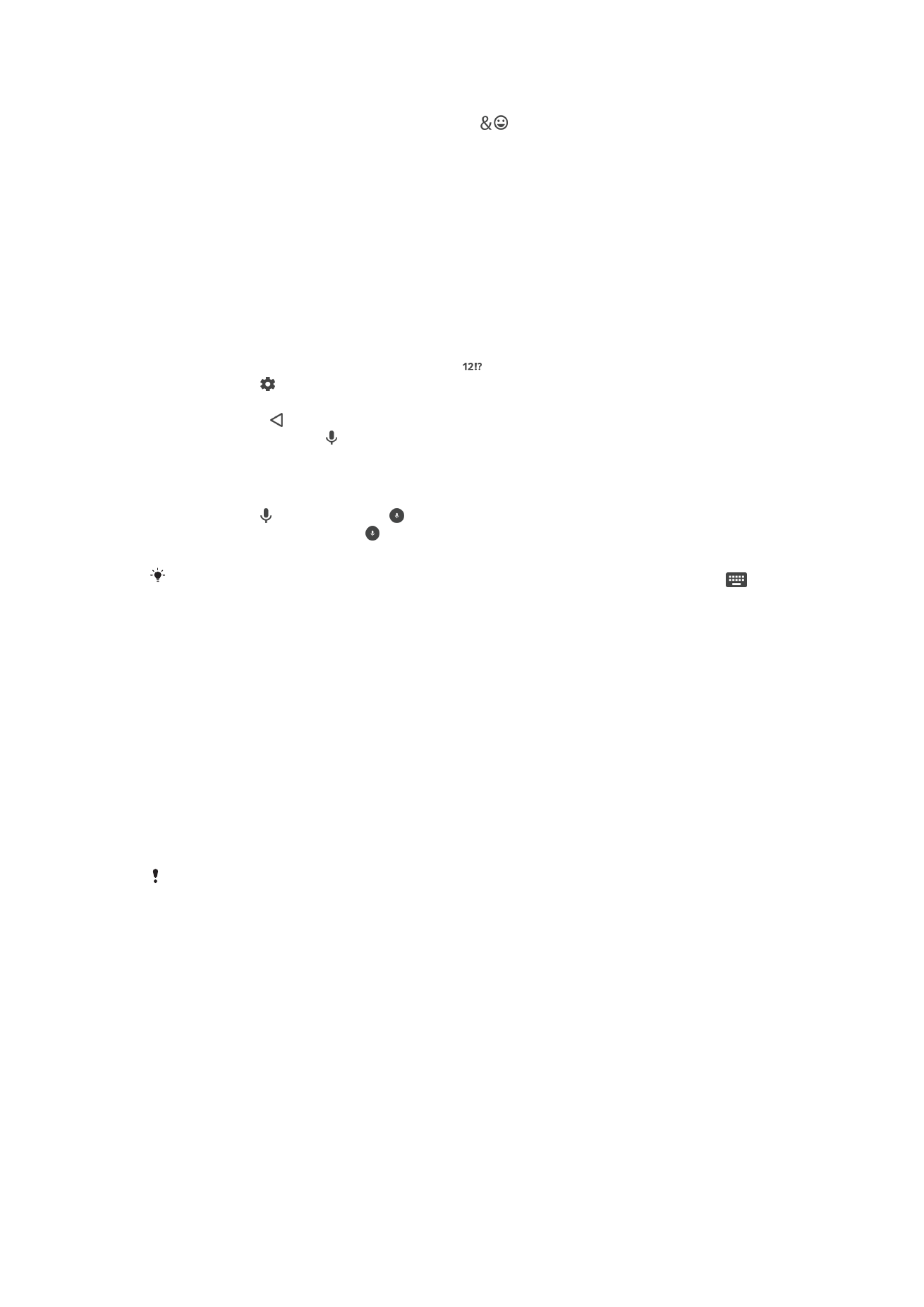
Simbolių ir veidukų įterpimas telefonine klaviatūra
1
Pasirodžius telefoninei klaviatūrai bakstelėkite
. Bus rodomas simbolių ir
veidukų tinklelis.
2
Norėdami matyti daugiau pasirinkčių, slinkite į viršų arba į apačią. Bakstelėkite
norimą pasirinkti simbolį arba veiduką.